Como adicionar widget de câmera no Samsung Galaxy

A atualização do One UI 6 permite que os usuários adicionem widgets de câmera em telefones Samsung Galaxy para personalizar como desejarem.
O Windows 10 e o Windows 8.1 têm uma nova configuração de compartilhamento de rede que não está documentada pela Microsoft. Essa configuração diz "Ativar configuração automática de dispositivos conectados à rede" e é encontrada na lista de configurações de compartilhamento avançadas disponíveis para redes privadas. O que significa essa configuração e o que ela faz? Você deve ativar ou desativar? Fizemos alguns experimentos baseados em tentativa e erro e finalmente descobrimos o que ele faz. Aqui está:
Conteúdo
Quando encontrar esta configuração "Ativar configuração automática de dispositivos conectados à rede"
Para encontrar essa nova configuração, abra a Central de Rede e Compartilhamento . Uma maneira rápida de fazer isso é abrir o Painel de Controle e ir para "Rede e Internet -> Centro de Rede e Compartilhamento" . Em seguida, na coluna à esquerda, clique ou toque em "Alterar configurações avançadas de compartilhamento" .
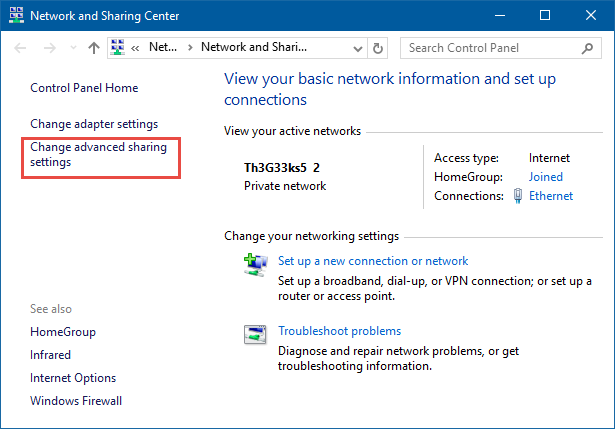
Windows, configurações de compartilhamento avançadas
Expanda o local da rede privada e, em Descoberta de rede , você encontrará esta nova configuração que diz: "Ativar configuração automática de dispositivos conectados à rede" .
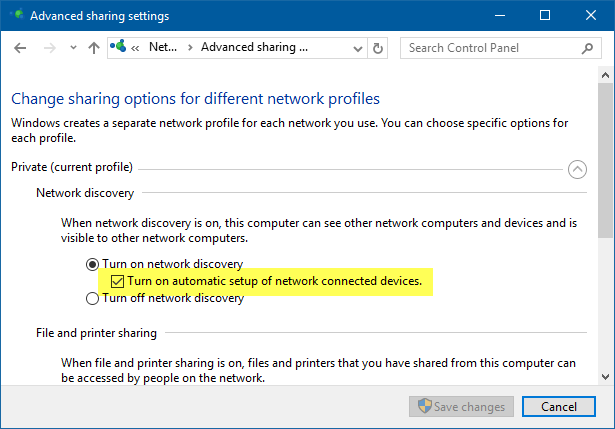
Windows, configurações de compartilhamento avançadas
Essa configuração é habilitada por padrão e está disponível apenas para locais de rede privada. Para saber mais sobre locais de rede no Windows e sua função, leia este guia: O que são locais de rede no Windows? .
O que você está ativando quando essa configuração está ativada?
Esse recurso afeta a maneira como o Windows 10 e o Windows 8.1 funcionam com dispositivos de rede, como discos rígidos externos, conectados ao roteador ou a outro computador na rede. Esses dispositivos podem ser usados por recursos como o Histórico de arquivos . Essa ferramenta pode detectar discos rígidos conectados a outros PCs ou dispositivos de rede e usá-los para fazer backup de seus arquivos e pastas pessoais.
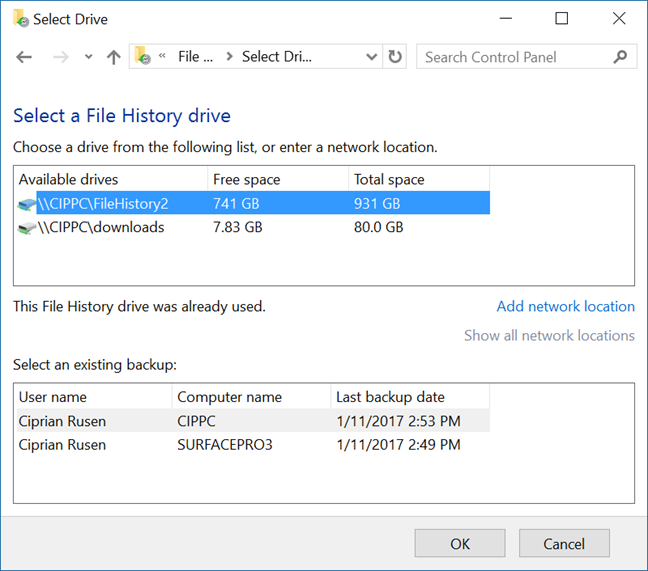
Windows, configurações de compartilhamento avançadas
Além disso, no Histórico de Arquivos, você pode recomendar o disco rígido externo conectado ao seu computador como uma unidade de backup disponível para outros PCs ou dispositivos em sua rede, com Windows. Portanto, se você tiver um grupo doméstico em casa e apenas um disco rígido externo conectado a um de seus computadores, poderá usar esse disco rígido como um local de backup para o Histórico de arquivos em todos os computadores Windows que fazem parte do grupo doméstico. A única condição é que você use o Windows 10 ou Windows 8.1 em todos os seus computadores e a configuração de que estamos falando neste artigo esteja habilitada.
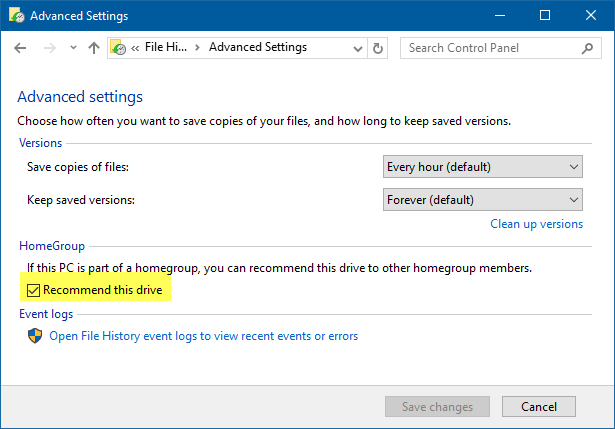
Windows, configurações de compartilhamento avançadas
Essa capacidade de detectar, configurar e usar dispositivos de rede é determinada pela configuração mencionada acima: "Ativar configuração automática de dispositivos conectados à rede" . Se esse recurso de compartilhamento de rede estiver habilitado, o Windows poderá usar essas unidades e configurá-las automaticamente para ferramentas como o Histórico de arquivos . Se não estiver habilitado, não poderá detectar esses dispositivos, muito menos usá-los como locais de armazenamento em sua rede.
Se precisar de ajuda para definir as configurações avançadas de rede disponíveis no Windows, não hesite em ler este guia: Como personalizar as configurações avançadas de compartilhamento de rede no Windows .
Conclusão
Espero que você tenha achado este guia útil. Pessoalmente, não entendi esse novo recurso e fiquei irritado porque a Microsoft não o documentou em nenhum lugar. Para piorar as coisas, não consegui usar o Histórico de arquivos para fazer backup dos meus arquivos em um disco rígido conectado a um computador em rede. Todo esse problema por causa de uma pequena configuração. 🙂 Se você encontrar outros usos para essa configuração e outras maneiras de afetar negativamente sua experiência de rede, compartilhe usando o formulário de comentários abaixo. Você ajudará muitos outros usuários do Windows.
A atualização do One UI 6 permite que os usuários adicionem widgets de câmera em telefones Samsung Galaxy para personalizar como desejarem.
No artigo a seguir, apresentaremos as operações básicas para recuperar dados excluídos no Windows 7 com a ferramenta de suporte Recuva Portable. Com o Recuva Portable, você pode armazená-lo em qualquer USB conveniente e usá-lo sempre que precisar. A ferramenta é compacta, simples e fácil de usar, com alguns dos seguintes recursos:
Descubra tudo sobre o Paint no Windows 10: como usar sua interface, abrir e editar imagens, adicionar texto, formas, e muito mais. Dicas essenciais para otimizar seu uso do Paint.
Descubra onde está a Lixeira no Windows 10 e 11 e aprenda todas as maneiras de acessá-la, incluindo o acesso à pasta oculta $Recycle.Bin.
Descubra como gerenciar guias no Microsoft Edge como um profissional para aumentar sua produtividade. Feche abas, abra novas abas, atualize abas, etc.
Aprenda como controlar o volume no Windows 10 e Windows 11 com este guia abrangente. Descubra como ajustar o volume usando atalhos de teclado, controles no sistema e dispositivos externos.
Como abrir o Explorador de Arquivos no Windows 10 e Windows 11, ou Windows Explorer no Windows 7. Aqui estão todos os atalhos do Explorador de Arquivos.
Aprenda como iniciar o aplicativo Microsoft Paint no Windows 10 e 11 utilizando diferentes métodos, incluindo o comando mspaint.
Aprenda como mudar o tipo de conta de usuário padrão para administrador no Windows 10. Descubra 6 métodos eficazes para gerenciar contas de usuário.
Aprenda a gerenciar contas de usuário e grupos de usuários no Windows 10 usando a ferramenta Usuários e Grupos Locais (lusrmgr.msc).
Como criar um link para um arquivo, pasta ou biblioteca em seu computador Windows e enviá-lo para outras pessoas. Aprenda a copiar um caminho de arquivo como um link de forma eficaz.
Aprenda como alterar permissões de aplicativos no Windows 10, definindo quais aplicativos têm acesso a recursos como câmera e localização.
Aprenda a abrir o PowerShell no Windows 10 e Windows 11, inclusive como administrador. Dicas práticas e métodos eficientes para uso.
Como se conectar a um servidor FTP do Windows 10 usando o Explorador de Arquivos. Tutorial completo para gerenciar arquivos e pastas em um servidor FTP.
Aprenda a imprimir uma imagem grande como um pôster em várias páginas utilizando o Paint do Windows 10, de forma fácil e eficiente.
Se você não precisa mais usar o Galaxy AI no seu telefone Samsung, você pode desativá-lo com uma operação muito simples. Aqui estão as instruções para desativar o Galaxy AI em telefones Samsung.
Se você não precisa usar nenhum personagem de IA no Instagram, você também pode excluí-lo rapidamente. Aqui está um guia para remover caracteres de IA no Instagram.
O símbolo delta no Excel, também conhecido como símbolo de triângulo no Excel, é muito utilizado em tabelas de dados estatísticos, expressando números crescentes ou decrescentes, ou quaisquer dados de acordo com a vontade do usuário.
Além de compartilhar um arquivo do Planilhas Google com todas as planilhas exibidas, os usuários podem optar por compartilhar uma área de dados do Planilhas Google ou compartilhar uma planilha no Planilhas Google.
Os usuários também podem personalizar para desativar a memória do ChatGPT quando quiserem, tanto nas versões para dispositivos móveis quanto para computadores. Aqui estão as instruções para desabilitar o armazenamento do ChatGPT.
Por padrão, o Windows Update verifica automaticamente se há atualizações e você também pode ver quando foi a última atualização. Aqui está um guia para ver quando o Windows foi atualizado pela última vez.
Basicamente, a operação para excluir o eSIM no iPhone também é simples para nós seguirmos. Aqui estão as instruções para remover o eSIM do iPhone.
Além de salvar Live Photos como vídeos no iPhone, os usuários podem converter Live Photos para Boomerang no iPhone de forma muito simples.
Muitos aplicativos ativam o SharePlay automaticamente quando você faz uma chamada de vídeo pelo FaceTime, o que pode fazer com que você pressione acidentalmente o botão errado e estrague a chamada de vídeo que está fazendo.
Quando você ativa o Click to Do, o recurso funciona e entende o texto ou a imagem em que você clica e então faz julgamentos para fornecer ações contextuais relevantes.
Ligar a luz de fundo do teclado fará com que ele brilhe, o que é útil ao operar em condições de pouca luz ou para deixar seu canto de jogo mais fresco. Há quatro maneiras de ligar as luzes do teclado do laptop para você escolher abaixo.
Há muitas maneiras de entrar no Modo de Segurança no Windows 10, caso você não consiga entrar no Windows e entrar. Para entrar no Modo de Segurança do Windows 10 ao iniciar seu computador, consulte o artigo abaixo do WebTech360.
A Grok AI agora expandiu seu gerador de fotos de IA para transformar fotos pessoais em novos estilos, como criar fotos no estilo Studio Ghibli com filmes de animação famosos.
O Google One AI Premium está oferecendo um teste gratuito de 1 mês para os usuários se inscreverem e experimentarem muitos recursos atualizados, como o assistente Gemini Advanced.
A partir do iOS 18.4, a Apple permite que os usuários decidam se querem ou não mostrar pesquisas recentes no Safari.




























